Πρέπει να απενεργοποιήσετε τη λειτουργία Γρήγορης εκκίνησης
- Για να διορθώσετε το πρόβλημα της συνεχούς εναλλαγής εισόδων της τηλεόρασης LG, μεταβείτε στις Ρυθμίσεις, μετά Σύνδεση> Ρυθμίσεις σύνδεσης συσκευής, απενεργοποιήστε την Αυτόματη ανίχνευση συσκευής.
- Συνεχίστε να διαβάζετε για να μάθετε τα λεπτομερή βήματα για άλλες μεθόδους.
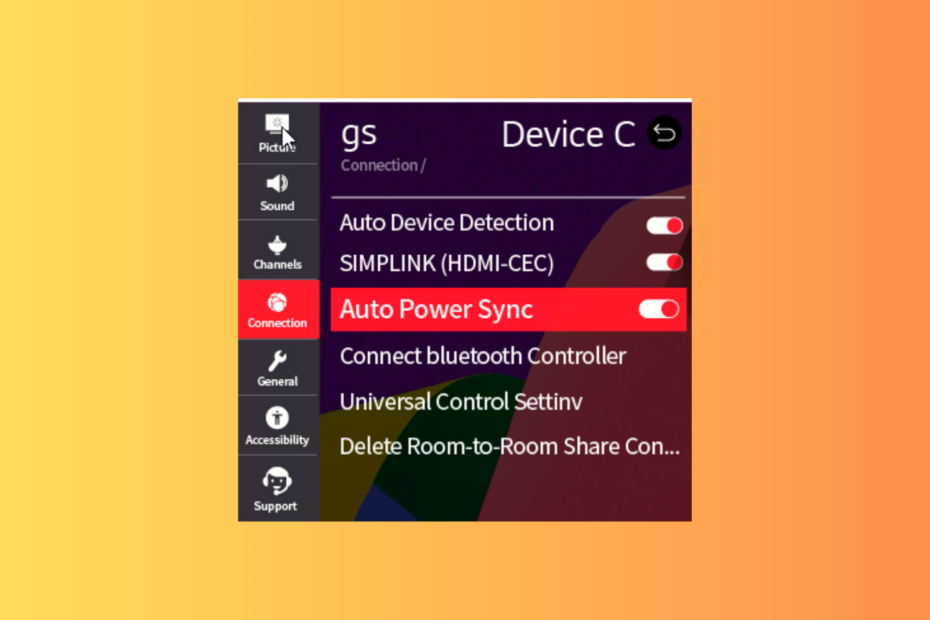
Εάν η τηλεόρασή σας LG συνεχίζει να αλλάζει εισόδους όταν παρακολουθείτε τις αγαπημένες σας εκπομπές ή ταινίες, μπορεί να χαλάσει την εμπειρία προβολής.
Σε αυτόν τον οδηγό, θα συζητήσουμε τους κοινούς λόγους για το πρόβλημα και θα εμβαθύνουμε σε αποτελεσματικές λύσεις για την επίλυση του προβλήματος σε χρόνο μηδέν.
Γιατί η τηλεόραση LG μου αλλάζει συνεχώς εισόδους από μόνη της;
Πώς δοκιμάζουμε, εξετάζουμε και βαθμολογούμε;
Δουλέψαμε τους τελευταίους 6 μήνες για τη δημιουργία ενός νέου συστήματος αξιολόγησης σχετικά με τον τρόπο παραγωγής περιεχομένου. Χρησιμοποιώντας το, επαναλάβαμε στη συνέχεια τα περισσότερα από τα άρθρα μας για να παρέχουμε πραγματική πρακτική εξειδίκευση στους οδηγούς που φτιάξαμε.
Για περισσότερες λεπτομέρειες μπορείτε να διαβάσετε πώς δοκιμάζουμε, εξετάζουμε και βαθμολογούμε στο WindowsReport.
- Η λειτουργία Auto Input Detection είναι ενεργοποιημένη.
- Προσωρινή μνήμη εφαρμογής ή σφάλμα σε μια εφαρμογή.
- Η λειτουργία Γρήγορης εκκίνησης είναι ενεργοποιημένη.
- Ελαττωματικό υλικό.
- Πώς μπορώ να διορθώσω το πρόβλημα της συνεχούς εναλλαγής εισόδων LG TV;
- 1. Κυκλοφορήστε την τηλεόρασή σας
- 2. Απενεργοποιήστε τη δυνατότητα αυτόματης ανίχνευσης συσκευής
- 3. Απενεργοποιήστε τη λειτουργία γρήγορης εκκίνησης
- 4. Απενεργοποιήστε την επιλογή Consumer Electronic Control (CEC).
- 5. Διαγράψτε την προσωρινή μνήμη της εφαρμογής
- 6. Ενημερώστε το λογισμικό της τηλεόρασής σας
- 7. Επαναφέρετε την τηλεόρασή σας στις εργοστασιακές ρυθμίσεις
Πώς μπορώ να διορθώσω το πρόβλημα της συνεχούς εναλλαγής εισόδων LG TV;
Προτού προχωρήσετε σε οποιαδήποτε λεπτομερή βήματα για την επίλυση του προβλήματος εναλλαγής εισόδων στην τηλεόραση LG, πραγματοποιήστε τους ακόλουθους προκαταρκτικούς ελέγχους:
- Εάν αντιμετωπίσετε αυτό το ζήτημα μετά από διακυμάνσεις ρεύματος, χρησιμοποιήστε ένα ρεύμα προστατευτικό υπέρτασης και απομακρύνετε τις ασύρματες συσκευές υπερύθρων από την τηλεόραση.
- Ελέγξτε τα καλώδια HDMI για ζημιές και αντικαταστήστε τα εάν χρειάζεται. Επίσης, βεβαιωθείτε ότι όλα τα καλώδια έχουν συνδεθεί σωστά.
- Εάν είναι συνδεδεμένες πολλές συσκευές στην τηλεόρασή σας, δοκιμάστε να τοποθετήσετε τα τηλεχειριστήρια σε διαφορετικές τοποθεσίες ή χρησιμοποιήστε ένα γενικό τηλεχειριστήριο.
- Βεβαιωθείτε ότι οι μπαταρίες του τηλεχειριστηρίου σας λειτουργούν. αφαιρέστε τα από το τηλεχειριστήριο και καθαρίστε τα για να είστε σίγουροι.
1. Κυκλοφορήστε την τηλεόρασή σας
- Αποσυνδέστε το καλώδιο τροφοδοσίας της τηλεόρασής σας και την πρίζα.
- Πατήστε παρατεταμένα το Εξουσία κουμπί στην τηλεόρασή σας για 15-20 δευτερόλεπτα.
- Περιμένετε ένα λεπτό, στη συνέχεια συνδέστε το καλώδιο τροφοδοσίας στην τηλεόραση και την πρίζα και αφήστε την τηλεόρασή σας να ξεκινήσει.
2. Απενεργοποιήστε τη δυνατότητα αυτόματης ανίχνευσης συσκευής
- Από την αρχική οθόνη της τηλεόρασής σας, αναζητήστε το Ρυθμίσεις επιλογή και μετά κάντε κλικ σε αυτήν.
- Επιλέγω Συνδέσεις.
- Κάντε κλικ Ρυθμίσεις σύνδεσης συσκευήςκαι κάντε κλικ Εντάξει.

- Εγκατάσταση Αυτόματη ανίχνευση συσκευής και απενεργοποιήστε το.

- Επανεκκινήστε την τηλεόρασή σας.
3. Απενεργοποιήστε τη λειτουργία γρήγορης εκκίνησης
- Πάτα το Ρυθμίσεις κουμπί στο τηλεχειριστήριό σας για να δείτε τις επιλογές στην οθόνη.
- Επιλέγω Γενικός.

- μεταβείτε στο Επιπρόσθετες ρυθμίσεις ενότητα και αναζητήστε Γρήγορη Εκκίνηση+.

- Κάντε κλικ στο διακόπτη για να γυρίσετε Γρήγορη Εκκίνηση+ μακριά από.
- Επανεκκινήστε την τηλεόρασή σας.
- Προστατευμένο: 3 τρόποι για να αφαιρέσετε το φόντο από το βίντεο
- Σφάλμα 503 Η ανάκτηση του Backend απέτυχε: Πώς να το διορθώσετε
- Το Sky Glass δεν θα ανάψει; Εδώ είναι Τι πρέπει να κάνετε
- Το Sky Q Box έχει κολλήσει σε ένα κόκκινο φως: Πώς να το διορθώσετε
4. Απενεργοποιήστε την επιλογή Consumer Electronic Control (CEC).
- Από την αρχική οθόνη της τηλεόρασής σας, αναζητήστε το Ρυθμίσεις επιλογή και μετά κάντε κλικ σε αυτήν.
- Επιλέγω Συνδέσεις.
- Κάντε κλικ Σύνδεση συσκευήςΡυθμίσειςκαι κάντε κλικ Εντάξει.

- Εγκατάσταση SIMPLINK (HDMI-CEC) και απενεργοποιήστε το.
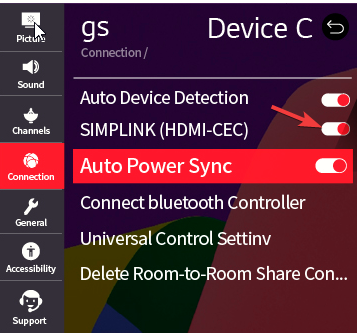
- Επανεκκινήστε την τηλεόρασή σας.
5. Διαγράψτε την προσωρινή μνήμη της εφαρμογής
- Πάτα το Σπίτι πατήστε στο τηλεχειριστήριό σας και επιλέξτε Ρυθμίσεις.

- Επιλέγω Εφαρμογές από τη λίστα.
- Επιλέγω Διαχειριστής εφαρμογών.
- Κάντε κλικ στο πρόγραμμα που έλαβε αναδυόμενα παράθυρα εισόδου και πατήστε το Αποθήκευση επιλογή.
- Κάντε κλικ Εκκαθάριση προσωρινής μνήμης.
Εάν υπάρχουν περισσότερες από μία εφαρμογές που λαμβάνουν το αναδυόμενο παράθυρο, επαναλάβετε τα ίδια βήματα για να διαγράψουν την προσωρινή μνήμη. Θυμηθείτε ότι η διαγραφή της προσωρινής μνήμης θα καταργήσει τα δεδομένα της εφαρμογής σας, επομένως, πρέπει να συνδεθείτε ξανά, επομένως έχετε τα διαπιστευτήριά σας πρόχειρα. Μπορείτε επίσης να δοκιμάσετε να εγκαταστήσετε ξανά τις προβληματικές εφαρμογές για να καθαρίσετε τον αέρα.
6. Ενημερώστε το λογισμικό της τηλεόρασής σας
- Βεβαιωθείτε ότι η τηλεόρασή σας είναι συνδεδεμένη στο διαδίκτυο μέσω Wi-Fi ή καλωδίου ethernet. Πάτα το Ρυθμίσεις κουμπί στο τηλεχειριστήριό σας.

- μεταβείτε στο Όλες οι Ρυθμίσεις επιλογή.
- Επιλέγω Γενικός, μετά επιλέξτε Σχετικά με αυτήν την τηλεόραση.
- Κάντε κλικ Ελεγχος για ενημερώσεις, και εάν υπάρχει διαθέσιμη ενημέρωση, κάντε κλικ Λήψη και εγκατάσταση.
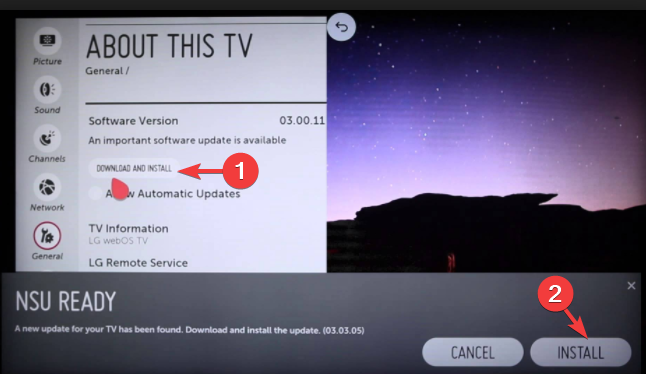
- Κάντε κλικ Εγκαθιστώ.
Εάν θέλετε να εγκατασταθούν αυτόματα οι ενημερώσεις λογισμικού, βεβαιωθείτε ότι το έχετε Αυτόματη ενημέρωση λειτουργία ενεργοποιημένη.
7. Επαναφέρετε την τηλεόρασή σας στις εργοστασιακές ρυθμίσεις
- Πάτα το Ρυθμίσεις κουμπί στο τηλεχειριστήριό σας.
- μεταβείτε στο Όλες οι Ρυθμίσεις επιλογή.
- Επιλέγω Γενικός, μετά επιλέξτε Επαναφορά στις αρχικές ρυθμίσεις.

- Κάντε κλικ Εντάξει.
- Επανεκκινήστε την τηλεόρασή σας.
Θυμηθείτε, αυτή θα πρέπει να είναι η τελευταία λύση για να διορθώσετε το πρόβλημα, καθώς θα αφαιρέσει όλες τις εφαρμογές και τις προσαρμογές που κάνατε και θα επιστρέψει την τηλεόρασή σας στην κατάσταση όταν την αγοράσατε.
Εάν τίποτα δεν λειτούργησε για εσάς και η τηλεόρασή σας LG αλλάζει ξανά εισόδους, το πρόβλημα μπορεί να σχετίζεται με ελαττωματικό υλικό. πρέπει να επικοινωνήσετε Υποστήριξη πελατών LG και ενημερώστε τους για το πρόβλημα και τα βήματα που έχετε κάνει για να το διορθώσετε για περαιτέρω βοήθεια.
Παρακολουθώντας έναν σημαντικό ποδοσφαιρικό αγώνα και δεν έχετε την πολυτέλεια να αφιερώσετε χρόνο στην αντιμετώπιση προβλημάτων, παρακολουθήστε το στον υπολογιστή σας με Windows; διαβάστε αυτόν τον οδηγό για να μάθετε πώς.
Εάν έχετε οποιεσδήποτε ερωτήσεις ή προτάσεις σχετικά με το θέμα, μη διστάσετε να τις αναφέρετε στην παρακάτω ενότητα σχολίων.

![Τα καλύτερα πακέτα Xbox και TV για αγορά [Οδηγός 2021]](/f/300ce16c080bce95d4f185dcd3f21ec2.jpg?width=300&height=460)
